Todos los pasos necesarios para poner en marcha su software
¡Bienvenido a la comunidad ColorGATE!
Para empezar a utilizar ColorGATE, debe seguir cuatro pasos. Haga clic en cada paso para obtener más información, o simplemente vea nuestro vídeo explicativo a continuación.
Le deseamos mucho éxito con su nuevo software.
Si desea actualizar su software, consulte los pasos aquí.

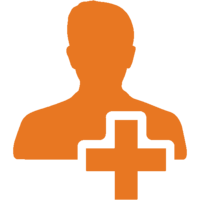
1. REGISTRO DE USUARIO
Por favor, diríjase al área de soporte.
En la esquina superior derecha encontrará el botón para registrarse. Haga clic allí y elija "Register Now". Después de introducir sus nuevas credenciales de acceso, recibirá un correo electrónico de customerservice@colorgate.com. Haga clic en el enlace de activación para finalizar su registro.
Ahora puede iniciar sesión en el área de soporte con los datos de su cuenta.
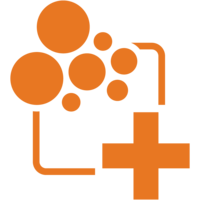
2. REGISTRO DEL PRODUCTO
Para registrar su producto, abra el registro de productos. Ahora necesita su número de licencia. Dependiendo de su tipo de licencia, encontrará su número de licencia aquí:
- Licencia de hardware / USB dongle: Si compró una licencia de hardware, recibió un dongle USB. Su número de licencia se encuentra en ese dongle.
- Licencia de software: Si ha adquirido una licencia de software, encontrará su número de licencia en la factura.
- Licencia de paquete (Ricoh): Si compró su licencia junto con una impresora Ricoh, hay un pequeño sobre en el paquete. El número de licencia se encuentra dentro de este sobre.
Introduzca su número de licencia en el campo correspondiente del registro del producto. Ahora verá un resumen de su licencia.
Después de hacer clic en "Next", deberá añadir la impresora que utiliza. En el último paso, acepte las condiciones del contrato.
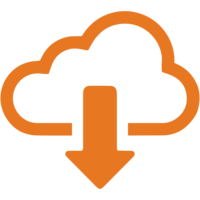
3. DESCARGA E INSTALACIÓN
Encontrará su nuevo software en el área de descargas. Haga clic en "Software" y elija el filtro correspondiente a su producto (Productionserver, Filmgate o Proofgate). Descargue allí la última versión.
Inicia el instalador y sigue las instrucciones.
Por favor, asegúrese de elegir el tipo correcto de su licencia cuando se trata de "Selección del tipo de licencia". Si tienes un dongle USB, elige el símbolo de hardware. Si no, elija el símbolo de software.
Para determinadas impresoras se necesitan componentes de software adicionales. También puede encontrarlos en el área de descargas. Haga clic en "Software" y elija el filtro "printer related".
Si su impresora funciona a través de USB, es posible que necesite instalar un controlador de impresora proporcionado por el fabricante.

4. ACTIVACIÓN DEL PRODUCTO
En el último paso, debe activar su producto. Si aún no ha aceptado su Value Pack, hágalo en el Área de Soporte en "Account & Licenses" y luego en "Licenses". Verá un botón en la parte superior derecha. Ahora inicie su software ColorGATE para activar su producto.
ACTIVACIÓN DE LICENCIAS DE SOFTWARE
Para activar su licencia, vaya al área de soporte, haga clic en "Account & Licenses" y vaya a la pestaña "Licenses". Haga clic en su número de licencia. A la derecha verá el código de activación. Pegue ese código en el cuadro de diálogo que verá en su software y haga clic en "Activate".
ACTIVACIÓN DE LICENCIAS DE HARDWARE
Su llave USB debe estar conectada a su ordenador de producción. Abra su software. Inicie la herramienta "Keyupdate" como se muestra en el primer cuadro de diálogo (también puede encontrar esta herramienta en C:\Program Files (x86)\ColorGATE Software\Productionserver23).
Haga clic en "Download License File " (Descargar archivo de licencia) y luego en "Update attached dongle" (Actualizar dongle conectado). La licencia está ahora conectada a su dongle.
En caso de que su ordenador de producción no disponga de conexión a Internet, deberá descargar el archivo de licencia en otro ordenador y copiarlo en su ordenador de producción a través de USB. Una vez abierta la herramienta Keyupdate, haga clic en "Open License File" (Abrir archivo de licencia) y, a continuación, en "Update attached dongle" (Actualizar mochila conectada).
Si tiene más preguntas sobre el registro, la instalación o la activación, póngase en contacto con customerservice@colorgate.com. Asegúrese de incluir su número de licencia cuando se ponga en contacto con nosotros.
Le deseamos mucho éxito con su nuevo software ColorGATE.
